Enkel og rask Android-rotguide

Etter at du har rootet Android-telefonen din, har du full systemtilgang og kan kjøre mange typer apper som krever root-tilgang.
Bruker du for mye tid på bestemte apper? Du kan ta en fem minutters pause for å se på TikTok, og så innse at det har gått over en time. Når det skjer, vet du at det er på tide å sette tidtakere for Android-apper for å holde bruken under kontroll. Android-enheten din har en funksjon som hjelper deg med å kontrollere tiden du bruker på disse appene og begrenser hvor mye tid du tilbringer på hver enkelt. Fortsett å lese for å se hvordan du setter opp denne nyttige funksjonen.
Innhold
Hvordan sette tidtakere for Android-apper
Hvis du går til Digital velvære i Innstillingene for Android-enheten din, finner du et alternativ for å sette en tidtaker for appene dine. Når du åpner Innstillinger appen, sveip ned til Digital velvære og foreldrekontroll og åpne den. Øverst ser du en sirkel med farger som representerer appene du bruker mest. Nede til høyre ser du antall varsler du mottar.
I Tilkoblingsmåter seksjonen, trykk på Dashboard alternativene. Dette alternativet har tidtakere; du må sette en tidsgrense for Android-appene du ønsker å bruke mindre. Ved første øyekast vil du bare se de første syv appene du har installert. For å se flere, trykk på Vis alle X apper.

Velg den første appen, etterfulgt av App-tidtakeren nederst. Sett tiden du ønsker å bruke på appen for dagen. Du kan velge mellom tider så lite som null minutter til så mye som 23 timer. Android-enheten din vil spore hvor mye tid du bruker på appen, og neste gang du sjekker Digital velvære, vil den vise deg hvor mye tid du har brukt på appen.
Til høyre vil du se en timeglass med tidsgrensen du satte, og du vet nå hvor mye tid som er igjen ved å gjøre matematikken. Du må fortsatt sette en tidsgrense for appene som ikke har tid på timeglassikonet. Trykk på timeglasset og ordne tiden din.
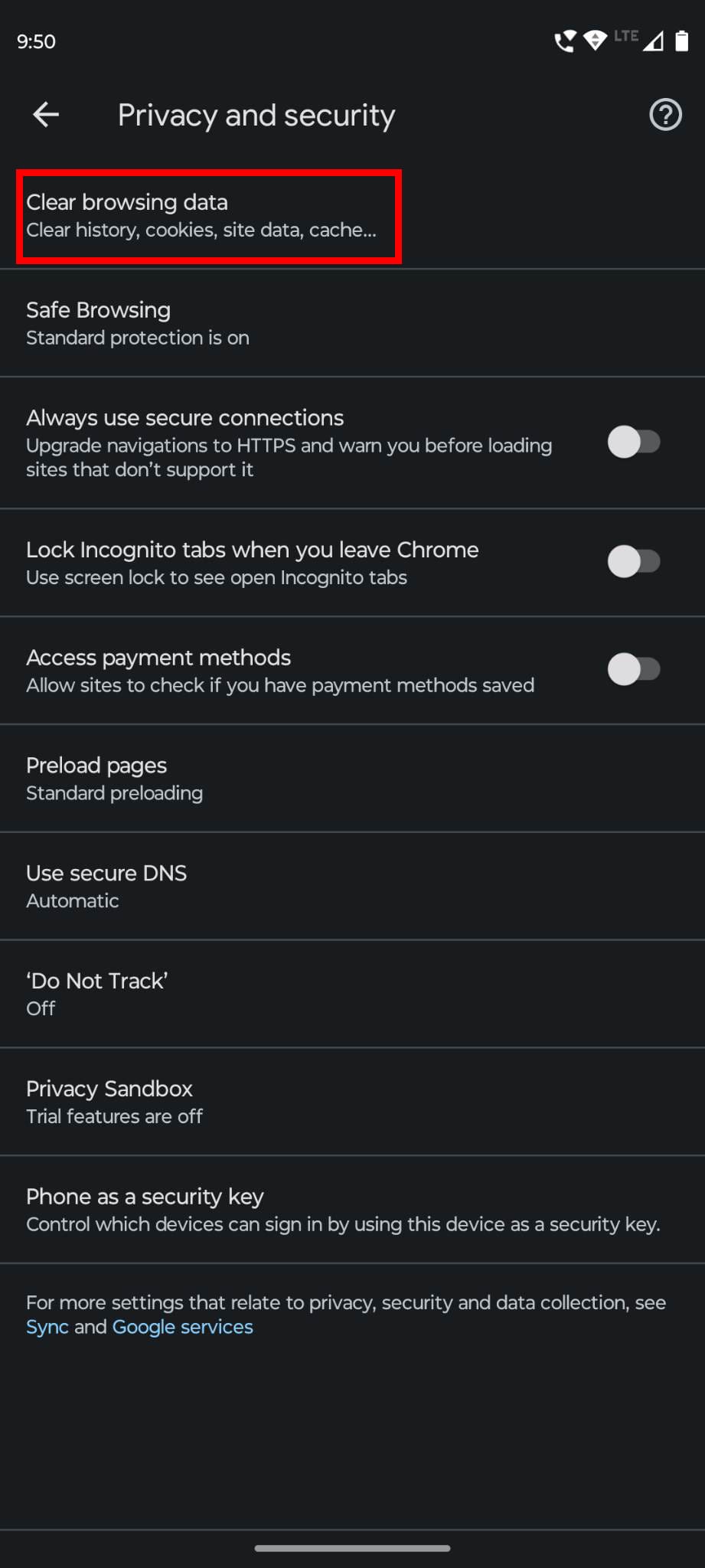
Husk å trykke OK for å lagre endringene. Du må gjenta prosessen for alle appene du vil holde under kontroll, noe som er mye i mitt tilfelle.
Hvordan slette tidtakere for Android-app
Du har prøvd å sette en tidtaker for appene du bruker for mye, men det fungerer ikke. Det er på tide å slette disse tidtakerne og gjenvinne full kontroll. For å gjøre dette, gå til Innstillinger > Digital velvære og foreldrekontroller > Dashboard og trykk på timeglasset til den tiden hvis tidtaker du ønsker å fjerne. Trykk på knappen Slett tidtaker, og den er borte. Du vil ikke se en bekreftelsesmelding, så tidtakeren er fjernet så snart du trykker på den knappen.
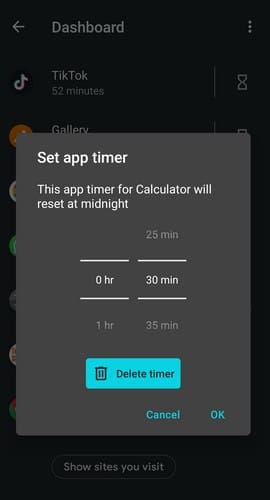
Hvordan sjekke hvor mye tid som er igjen på tidtakeren
Ved å vite hvor mye tid som er igjen, kan du bedre administrere gjenværende tid på appen. For å sjekke hvor mye tid som er igjen på appen, gå til Innstillinger > Digital velvære og foreldrekontroller > Dashboard. Når du ser listen over apper, vil du se tiden du har brukt under appens navn. Ved å velge appen, kan du også se hvor mye tid du har brukt ved å trykke på rullegardinmenyen Skjermtid og velge Skjermtid. Du vil se en liten graf med ukedagen merket og skjermtiden din.
Hvordan slå på og bruke fokusmodus på Android
Med fokusmodus bruker du ikke tidtakere som i den første delen, men de vil også hjelpe deg med å sette en tidsgrense på appene. Som navnet sier, vil det hjelpe deg med å fokusere på å fullføre det viktige arbeidet. For å prøve funksjonen, klikk Innstillinger > Digital velvære og foreldrekontroll > Fokusmodus.
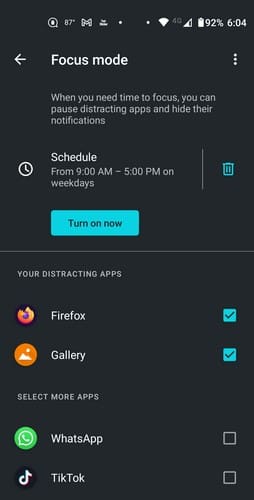
Bla gjennom listen over apper og velg de du vil inkludere. De valgte vil bli flyttet til toppen med et merke. Når du er ferdig med å velge, trykk på knappen Slå på nå. Du vil se en melding som sier at distraherende apper er satt på pause. Der hvor knappen for å slå på var, vil du se en Slå av nå-knapp og en Ta en pause-knapp, slik at du kan nyte de appene igjen.
Hvis du slår på fokusmodus på de nøyaktige tidene, kan du lage en timeplan slik at den slår seg på automatisk. Trykk på alternativet Sett opp en timeplan øverst på Slå på-knappen. Velg dagene og tidene dine, trykk på Sett-knappen, og du er klar. Du kan når som helst komme tilbake for å gjøre endringer eller gå til fokusmodusseksjonen for å slette eventuelle timeplaner ved å trykke på søppelbøtteikonet til høyre. Du kan også gå tilbake når som helst for å legge til eller fjerne apper. Når du tar en pause, kan du velge mellom fem, 15 eller 30 minutter.
Du kan også få tilgang til fokusmodus gjennom hurtiginnstillingsmenyen. Du vil bare kunne slå den på eller av, så du må legge til appene og tidene i Innstillinger. Når du slår den på, kan du også ta en pause eller slå den av fra varselsfeltet.
Videre lesning
Når vi snakker om tidtakere, hvis du er lei av å la Android TV-en din stå på hele natten fordi du stadig sovner, her er hvordan du kan sette en tidtaker for å slå den av. For å finne en artikkel om et spesifikt emne, husk at du har søkefeltet øverst til høyre.
Konklusjon
Når du ønsker å bruke favorittappene dine, kan det være vanskelig å bruke dem så lite som mulig når du trenger å få gjort arbeid. Men noen ganger har du ikke noe annet valg enn å ty til disse tidtakere for å sette grenser. Du får fortsatt nyte appene dine, men innen rimelige mengder tid. Selvfølgelig kan du alltid slå av Digital velvære når du ikke kan vente lenger, men i det minste er det noe. Hvor lenge satte du tidtakere for? Gi meg beskjed i kommentarene nedenfor, og ikke glem å dele artikkelen med andre på sosiale medier.
Etter at du har rootet Android-telefonen din, har du full systemtilgang og kan kjøre mange typer apper som krever root-tilgang.
Knappene på Android-telefonen din er ikke bare til for å justere volumet eller vekke skjermen. Med noen få enkle justeringer kan de bli snarveier for å ta et raskt bilde, hoppe over sanger, starte apper eller til og med aktivere nødfunksjoner.
Hvis du har glemt den bærbare datamaskinen på jobb og har en viktig rapport du må sende til sjefen din, hva bør du gjøre? Bruk smarttelefonen din. Enda mer sofistikert, gjør telefonen om til en datamaskin for å gjøre det enklere å multitaske.
Android 16 har låseskjerm-widgeter som du kan endre låseskjermen slik du vil, noe som gjør låseskjermen mye mer nyttig.
Android Bilde-i-bilde-modus hjelper deg med å krympe videoen og se den i bilde-i-bilde-modus, slik at du kan se videoen i et annet grensesnitt, slik at du kan gjøre andre ting.
Det blir enkelt å redigere videoer på Android takket være de beste videoredigeringsappene og -programvarene vi lister opp i denne artikkelen. Sørg for at du har vakre, magiske og stilige bilder du kan dele med venner på Facebook eller Instagram.
Android Debug Bridge (ADB) er et kraftig og allsidig verktøy som lar deg gjøre mange ting, som å finne logger, installere og avinstallere apper, overføre filer, rote og flashe tilpassede ROM-er og lage sikkerhetskopier av enheter.
Med autoklikk-applikasjoner trenger du ikke å gjøre mye når du spiller spill, bruker apper eller bruker oppgaver som er tilgjengelige på enheten.
Selv om det ikke finnes noen magisk løsning, kan små endringer i hvordan du lader, bruker og oppbevarer enheten din utgjøre en stor forskjell i å redusere batterislitasjen.
Telefonen mange elsker akkurat nå er OnePlus 13, fordi den i tillegg til overlegen maskinvare også har en funksjon som har eksistert i flere tiår: infrarødsensoren (IR Blaster).
Google Play er praktisk, trygt og fungerer bra for folk flest. Men det finnes en hel verden av alternative appbutikker der ute – noen som tilbyr åpenhet, noen som prioriterer personvern, og noen som bare er en morsom forandring.
TWRP lar brukere lagre, installere, sikkerhetskopiere og gjenopprette firmware på enhetene sine uten å bekymre seg for å påvirke enhetens tilstand når de roter, flasher eller installerer ny firmware på Android-enheter.
Hvis du tror du kjenner Galaxy-enheten din godt, vil Good Lock vise deg hvor mye mer den kan gjøre.
De fleste av oss behandler ladeporten på smarttelefonen vår som om dens eneste oppgave er å holde batteriet i live. Men den lille porten er mye kraftigere enn den gir den æren for.
Hvis du er lei av generiske tips som aldri fungerer, er det noen som i det stille har forvandlet måten du tar bilder på.
De fleste barn foretrekker å leke fremfor å studere. Imidlertid vil disse mobilspillene, som er både lærerike og underholdende, appellere til små barn.
Sjekk ut Digital velvære på Samsung-telefonen din for å se hvor mye tid du bruker på telefonen i løpet av dagen!
Falske anrop-applikasjoner hjelper deg med å opprette anrop fra din egen telefon for å unngå vanskelige, uønskede situasjoner.
Hvis du virkelig vil beskytte telefonen din, er det på tide å begynne å låse telefonen for å forhindre tyveri samt beskytte den mot hacking og svindel.
USB-porten på Samsung-telefonen din er til mer enn bare lading. Fra å gjøre telefonen om til en stasjonær datamaskin til å drive andre enheter, vil disse lite kjente appene endre måten du bruker enheten din på.
Se vår Google Play Kjøpshistorikk ved å følge disse nybegynnervennlige trinnene for å holde apputgiftene dine under kontroll.
Ha det moro i Zoom-møtene dine med noen morsomme filtre du kan prøve. Legg til en glorie eller se ut som en enhjørning i Zoom-møtene dine med disse morsomme filtrene.
Lær hvordan du fremhever tekst med farge i Google Slides-appen med denne trinn-for-trinn-veiledningen for mobil og datamaskin.
Samsung Galaxy Z Fold 5, med sitt innovative foldbare design og banebrytende teknologi, tilbyr ulike måter å koble til en PC. Enten du ønsker
Du har kanskje ikke alltid tenkt over det, men en av de mest utbredte funksjonene på en smarttelefon er muligheten til å ta et skjermbilde. Over tid har metode for å ta skjermbilder utviklet seg av ulike grunner, enten ved tillegg eller fjerning av fysiske knapper eller innføring av nye programvarefunksjoner.
Se hvor enkelt det er å legge til en ny WhatsApp-kontakt ved hjelp av din tilpassede QR-kode for å spare tid og lagre kontakter som en proff.
Lær å forkorte tiden du bruker på PowerPoint-filer ved å lære disse viktige hurtigtastene for PowerPoint.
Bruk Gmail som en sikkerhetskopi for personlig eller profesjonell Outlook-e-post? Lær hvordan du eksporterer kontakter fra Outlook til Gmail for å sikkerhetskopiere kontakter.
Denne guiden viser deg hvordan du sletter bilder og videoer fra Facebook ved hjelp av PC, Android eller iOS-enhet.
For å slutte å se innlegg fra Facebook-grupper, gå til den gruppens side, og klikk på Flere alternativer. Velg deretter Følg ikke lenger gruppe.

























